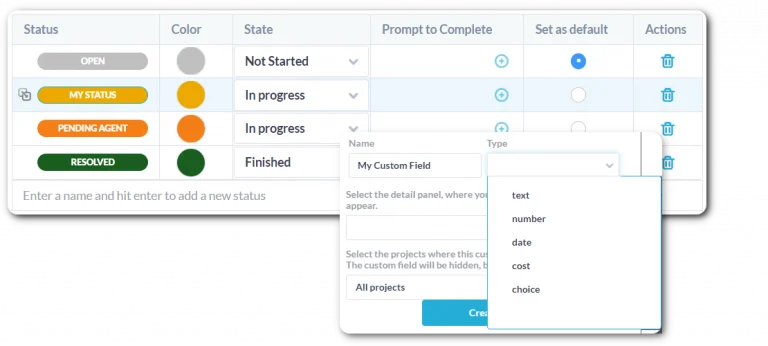Gestão de Tarefas & Projetos
Conteúdo do guia de integração:
Trabalhar em tarefas
Como mencionado em uma etapa anterior, a principal diferença entre tarefas e tíquetes está em como você os usa. Por padrão, as tarefas também oferecem mais funcionalidade de gerenciamento de projetos. As tarefas são usadas como os blocos de construção de seus projetos. Divida os projetos do cliente/internos em tarefas gerenciáveis que podem ser rastreadas e atribuídas. Você também pode utilizar subtarefas para detalhar ainda mais o trabalho. As subtarefas são tarefas completas, mas têm uma relação com a tarefa/tíquete pai. Por exemplo, um uso comum para subtarefas é o acompanhamento do trabalho que precisa ser feito antes que um tíquete possa ser resolvido.
Você pode começar a trabalhar em tarefas no painel de detalhes da tarefa. A partir daí, você pode se comunicar com clientes, visualizar anexos, colaborar com membros da equipe, atualizar o status da tarefa, registrar o tempo ou o progresso e muito mais.
Planeamento e agendamento de trabalho
As tarefas têm duas propriedades, cronograma planejado e esforço planejado.
- Cronograma planejado – A(s) data(s) em que a tarefa deve ser trabalhada.
- Esforço planejado – As horas de trabalho estimadas que devem ser necessárias para concluir a tarefa.
Você pode planejar e estimar tarefas no painel de detalhes da tarefa, no gráfico de Gantt e no calendário.
Saiba mais:
Acompanhamento dos progressos realizados
Monitorize o trabalho a partir do painel da aplicação Tarefas.
- O progresso da tarefa é acumulado para a pasta e o projeto.
- O ‘cronograma real’ e o ‘trabalho planejado real’ são preenchidos com base no tempo registrado na tarefa. É uma boa prática registrar o tempo enquanto você trabalha em tarefas. Isso permite que os gerentes comparem o progresso planejado e real e determinem se o trabalho está no caminho certo.
- Visualize o progresso com as visualizações Gantt, Kanban e calendário.
- No Gantt, as barras azuis representam o cronograma planejado de tarefas. As barras verdes representam o cronograma ‘real’ ou em andamento.
- Com o Kanban você pode ver facilmente o status de cada tarefa. Limitar o número de tarefas em andamento é uma estratégia ágil comum.
- Utilize vistas personalizadas. Agrupe, filtre ou classifique o trabalho para entender melhor como cada equipe ou agente está progredindo ou se o trabalho do cliente está no caminho certo.
Modelos de projeto
Tem serviços semelhantes aos que oferece aos clientes? Você pode criar um projeto com todas as suas tarefas, atribuições, trabalho planejado, etc. Em seguida, você pode criar novos projetos com base nesses modelos. Os modelos poupam tempo a si e à sua equipa para começar a trabalhar em projetos e tarefas no futuro. Defina um projeto como um modelo abrindo o painel de detalhes do projeto e marcando ‘Definir como modelo’.
Saiba mais:
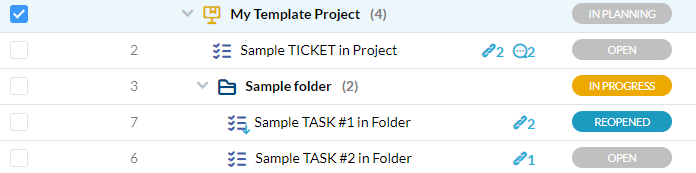
Personalizando seu fluxo de trabalho
O OneDesk é muito flexível, permitindo que você defina seu fluxo de trabalho de gerenciamento de projetos.
- Os status definem o fluxo de trabalho de suas tarefas. Você pode renomear, remover ou criar status adicionais em suas tarefas para alinhá-las com seus processos. Por exemplo, você pode adicionar status como “em espera”, “precisa de revisão” ou “aprovado”. Defina status em Tarefas de administrador > .
- Os campos personalizados são propriedades exclusivas da sua empresa. Esses campos podem ser adicionados a tarefas, tíquetes, perfis de clientes e muito mais. Os campos personalizados comuns incluem ‘tags’ para categorizar o trabalho ou um campo ‘notas’. Crie campos a partir de Campos personalizados do administrador > .
- As automações são uma ferramenta poderosa que não só reduz o trabalho manual, mas também permite que você defina seus fluxos de trabalho. Por exemplo, defina uma tarefa sucessora como “pronta” quando a predecessora estiver concluída. Ou envie uma mensagem para um cliente quando o trabalho estiver quase concluído. Configure automações a partir do Admin > Automation Center.